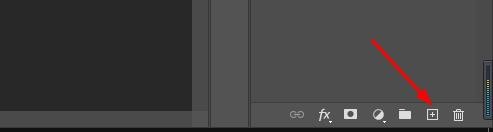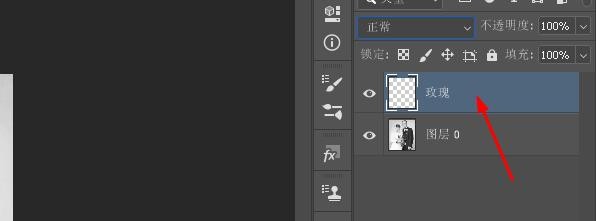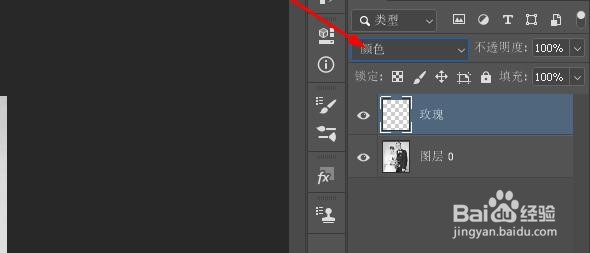Photoshop 如何将黑白老照片的花朵变成红色
1、首先,点击图层面板下面添加图层图标。
2、这会在背景图层上方添加一个新的空白图层。默认情况下,新图层命名为“图层 1”,但由于我们将使用该图层为玫瑰上色,因此在“图层”面板中双击图层名称并将其重命名为“玫瑰”。
3、用画笔工具在这个图层上绘画,我们会覆盖下面的照片,这是因为新图层的混合模式当前设置为正常。由于我们希望在不影响色调信息的情况下为图像添加颜色,因此需要将图层的混合模式更改为颜色。
4、现在从“工具”面板中选择画笔工具,并将红色作为前景色,放大玫瑰并开始着色。请注意,由于颜色混合模式能够将我们的新颜色与下图混合,我们仍然可以看到我们正在绘制的颜色下方的玫瑰的明暗区域。
5、玫瑰花朵现在已被染成红色。
声明:本网站引用、摘录或转载内容仅供网站访问者交流或参考,不代表本站立场,如存在版权或非法内容,请联系站长删除,联系邮箱:site.kefu@qq.com。
阅读量:74
阅读量:27
阅读量:76
阅读量:31
阅读量:81